Quản lý chức danh
Bên cạnh các cấp bậc thành viên có sẵn của hệ thống như Affiliate, Manager, Dealer, Director, Network, chủ shop có thể cài đặt các chức danh riêng để quản lý, phân cấp các thành viên trong shop của mình. Chức danh được hưởng hoa hồng, chiết khấu theo cài đặt chính sách hoa hồng trong shop.
Chi tiết bạn làm theo hướng dẫn sau:
1. Thiết lập chức danh
Bạn vào Menu >> Cài đặt >> Chức danh
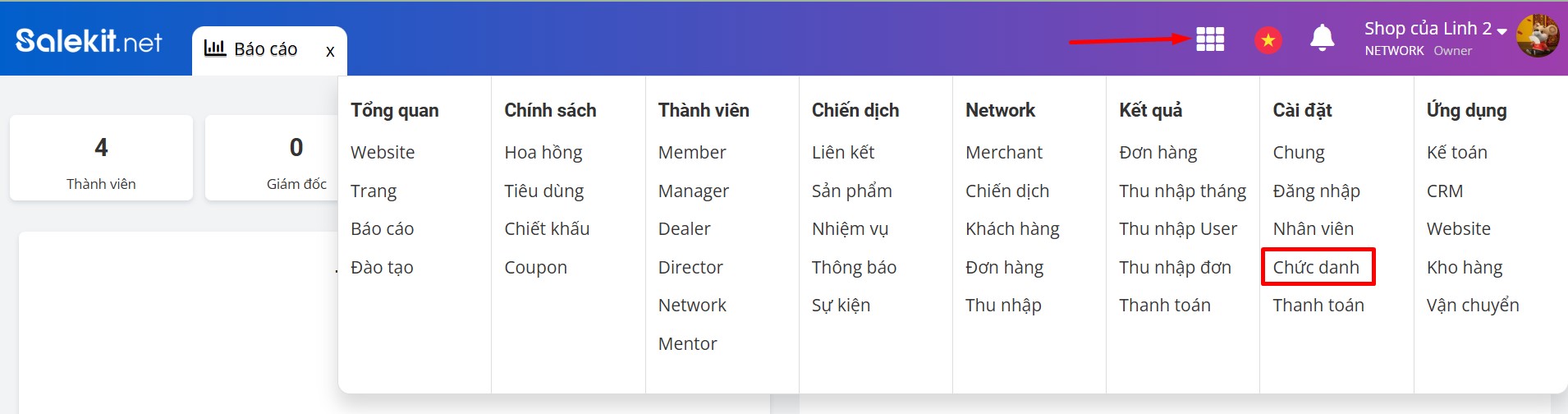
Mặc định trong shop sẽ có 1 chức danh là Member với cấp bậc tương ứng là Affiliate
Các shop Starter hoặc đã trả phí nhưng chưa cài đặt chức danh nào sẽ sử dụng chức danh Member này để gắn cho thành viên sau khi họ tạo tài khoản thành công.
Với các shop trả phí từ Affiliate trở lên, bạn có thể truy cập mục Chức danh để OFF chức danh Member nếu không muốn dùng hoặc Sửa để tạo chức danh riêng theo ý muốn.
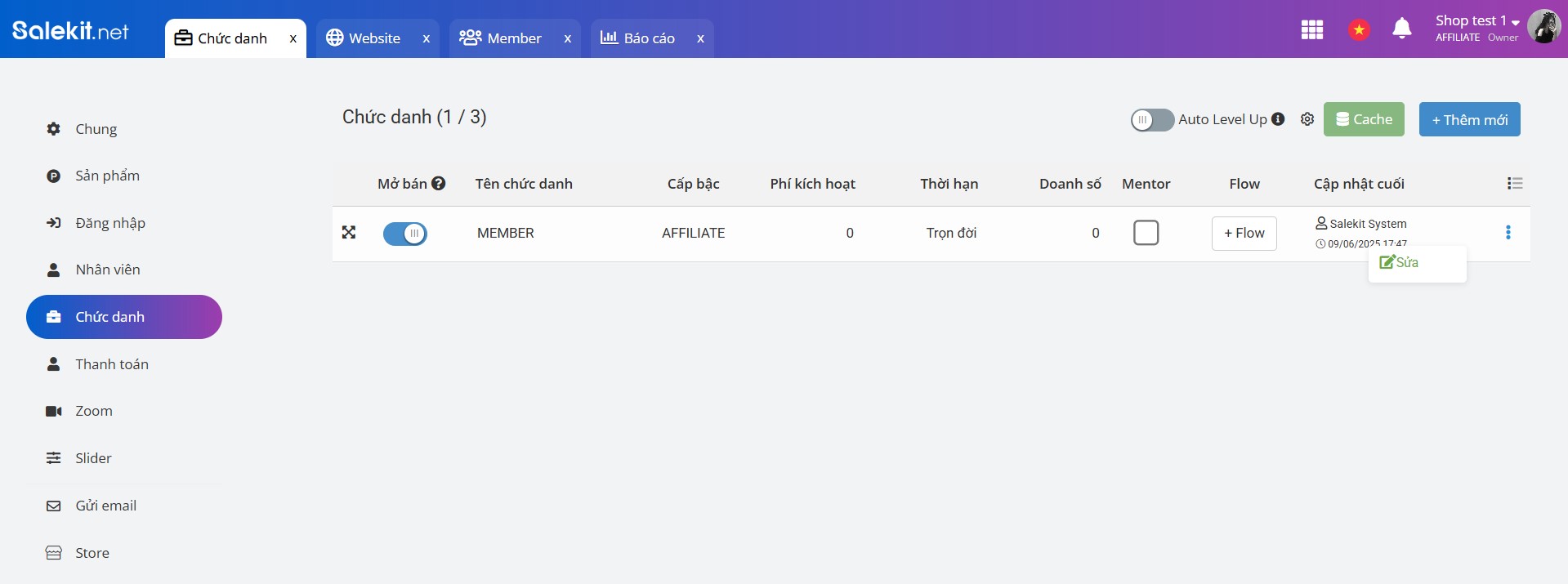
Để tạo thêm chức danh mới trong shop, bạn chọn +Thêm mới >> hệ thống hiện Popup như hình:
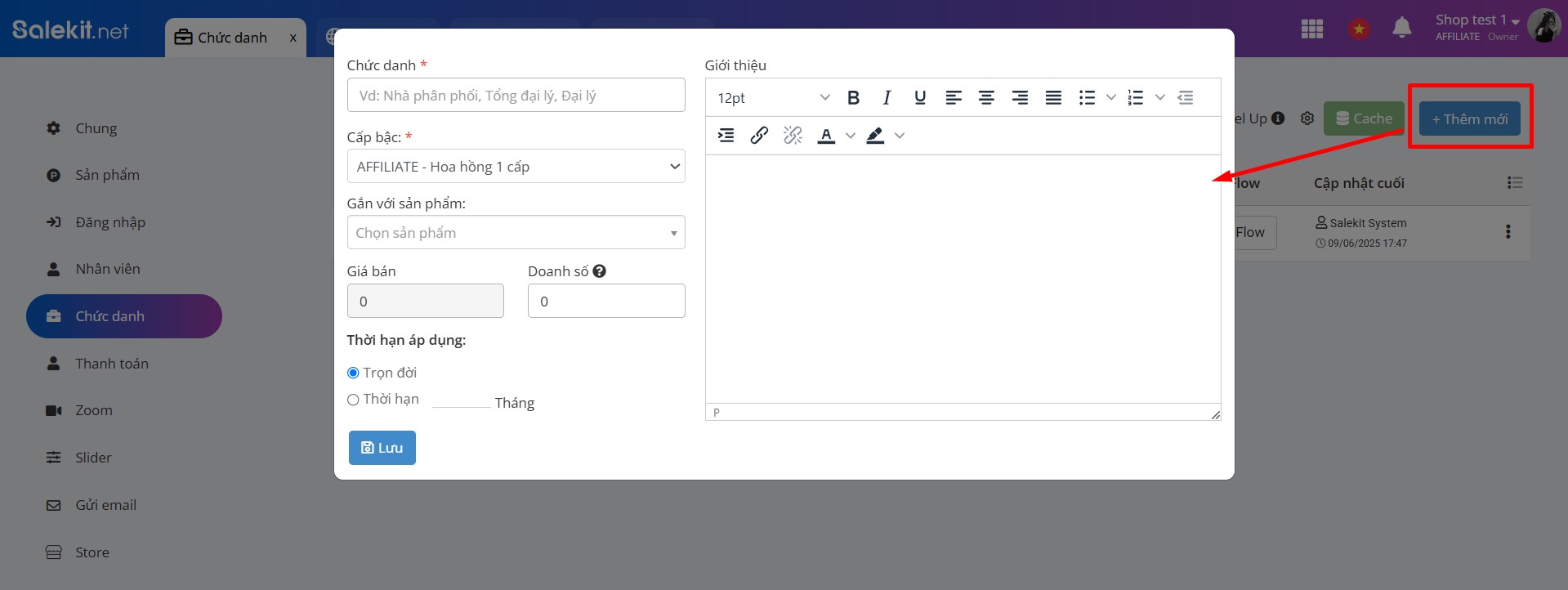
Những trường có dấu * là trường bắt buộc nhập thông tin, ta có:
- Chức danh: Tên chức danh
- Cấp bậc: Cấp bậc tương ứng chức danh
- Gắn với sản phẩm: Bạn chọn sản phẩm trong shop
- Giá bán: Lấy theo giá của sản phẩm bạn vừa chọn
- Doanh số: Mục tiêu bán hàng mà chức danh cần đạt được.
- Thời hạn: Giới hạn (theo số tháng) hoặc vô thời hạn (trọn đời).
- Giới thiệu: Nội dung mô tả chức danh.
Sau khi điền đủ thông tin, bạn nhấn Lưu để hoàn tất thiết lập chức danh.
2. Quản lý chức danh
Chức danh tạo thành công sẽ hiển thị như hình:
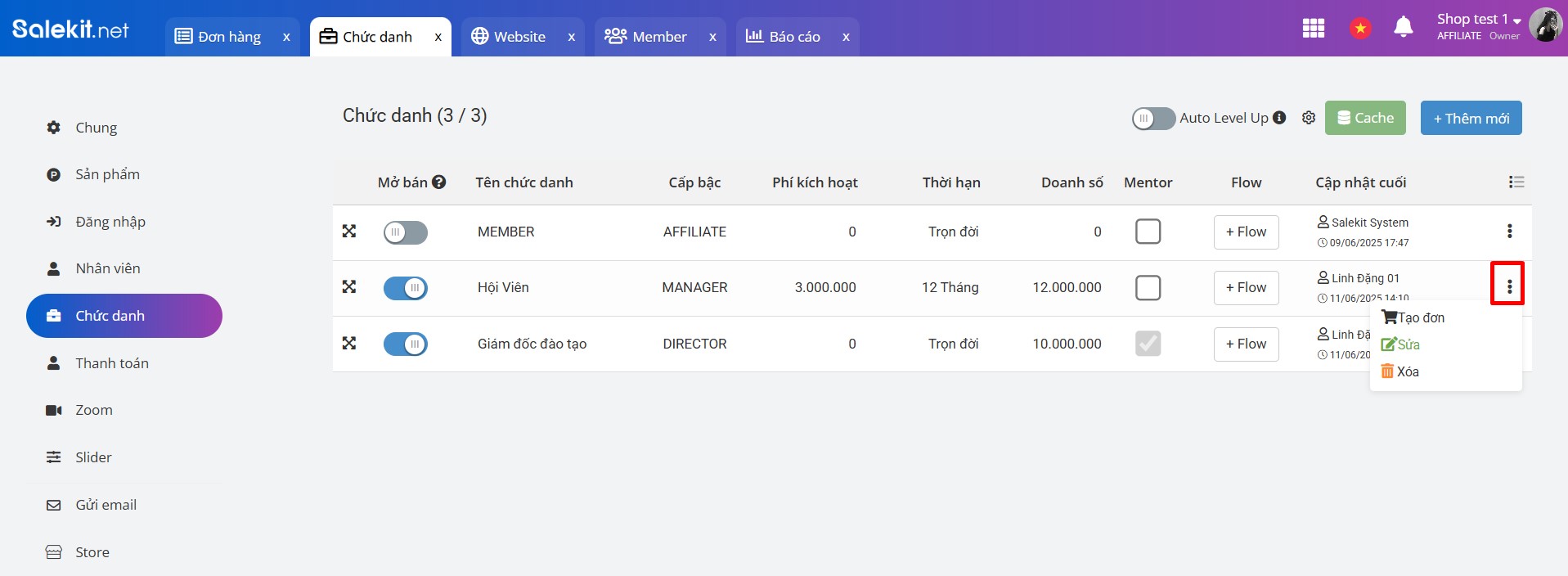
- Mở bán: Bật On để thành viên có thể nâng cấp chức danh
- Mentor: Cài đặt chức danh làm Mentor shop.
Mặc định chức danh có cấp bậc Director sẽ là Mentor shop.
Với các chức danh có cấp bậc tương đương Manager, Dealer, bạn có thể tích chọn để cài đặt tất cả các member được gắn chức danh này sẽ đồng thời là Mentor shop.
- Flow: Gắn Flow để kích hoạt gửi tin cho chức danh.
Bạn cần tạo flow trên shop Salekit.io trước. Chi tiết bạn xem Tại đây
Sau khi có flow, bạn nhấn vào + Flow >> chọn flow >> Lưu.
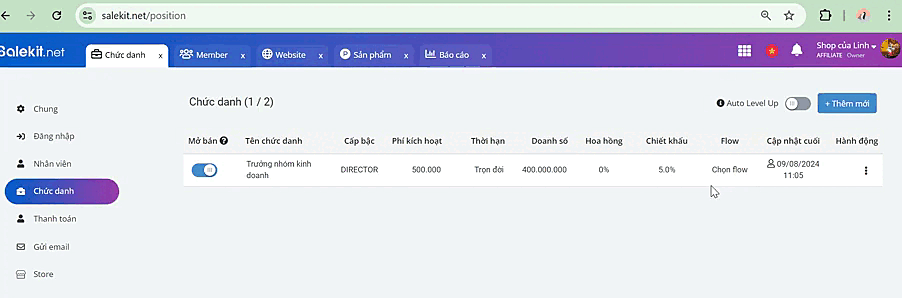
- Tạo đơn: Áp dụng với các chức danh có trả phí. Chủ shop nhấn vào Tạo đơn để tạo đơn mua chức danh cho thành viên.
- Sửa: Thay đổi, cập nhật thông tin chức danh
- Xóa: Xóa chức danh
3. Gắn chức danh cho thành viên mới
Với shop Starter hoặc đã trả phí nhưng chưa cài đặt chức danh nào, thành viên tạo tài khoản thành công sẽ mặc định được gắn chức danh Member.
Với shop trả phí, sau khi đã cài xong các chức danh, khi thành viên tạo tài khoản thành công:
- Nếu chức danh đầu tiên trong shop là chức danh miễn phí, thành viên sẽ được mặc định gắn chức danh miễn phí đó.
- Nếu chức danh đầu tiên trong shop là chức danh trả phí, hệ thống chuyển về trang nâng cấp tài khoản thành viên, thành viên chọn Nâng cấp ngay tại chức danh cần:
- Chức danh miễn phí: Hệ thống thông báo đăng ký thành công, thành viên nhấn vào tên shop để chuyển về trang chủ tài khoản thành viên
- Chức danh trả phí: Hệ thống tạo đơn mua chức danh, bạn nhấn vào Thanh toán ngay và tiến hành thanh toán.
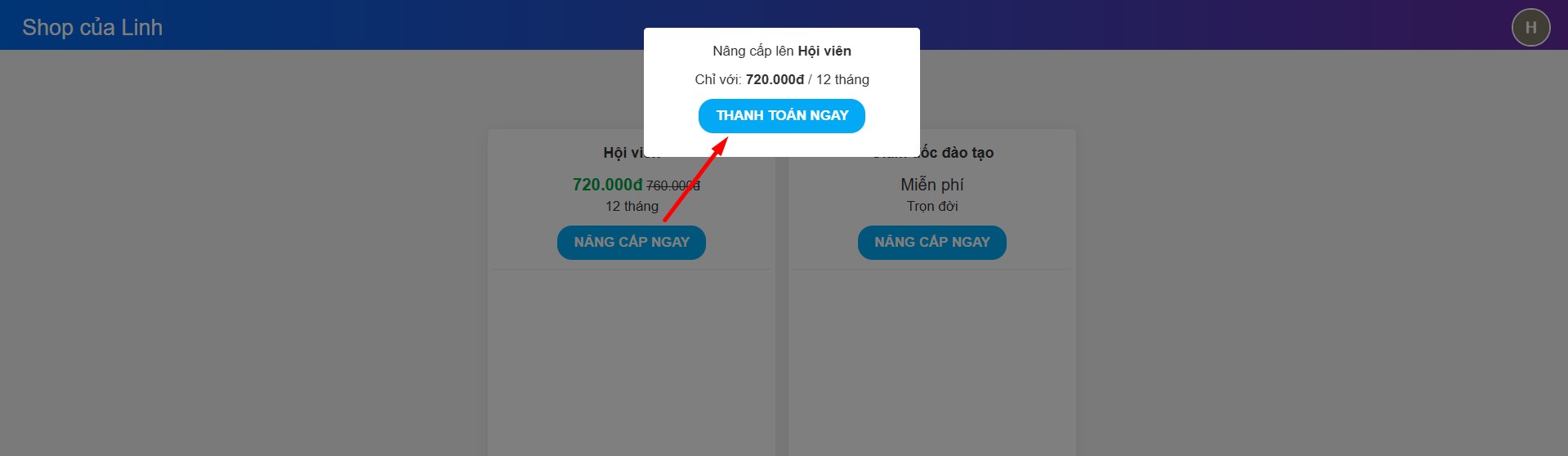
Lưu ý: Chủ shop cần duyệt đơn mua chức danh hiện trong mục Đơn hàng của shop để xác nhận đơn mua thành công.
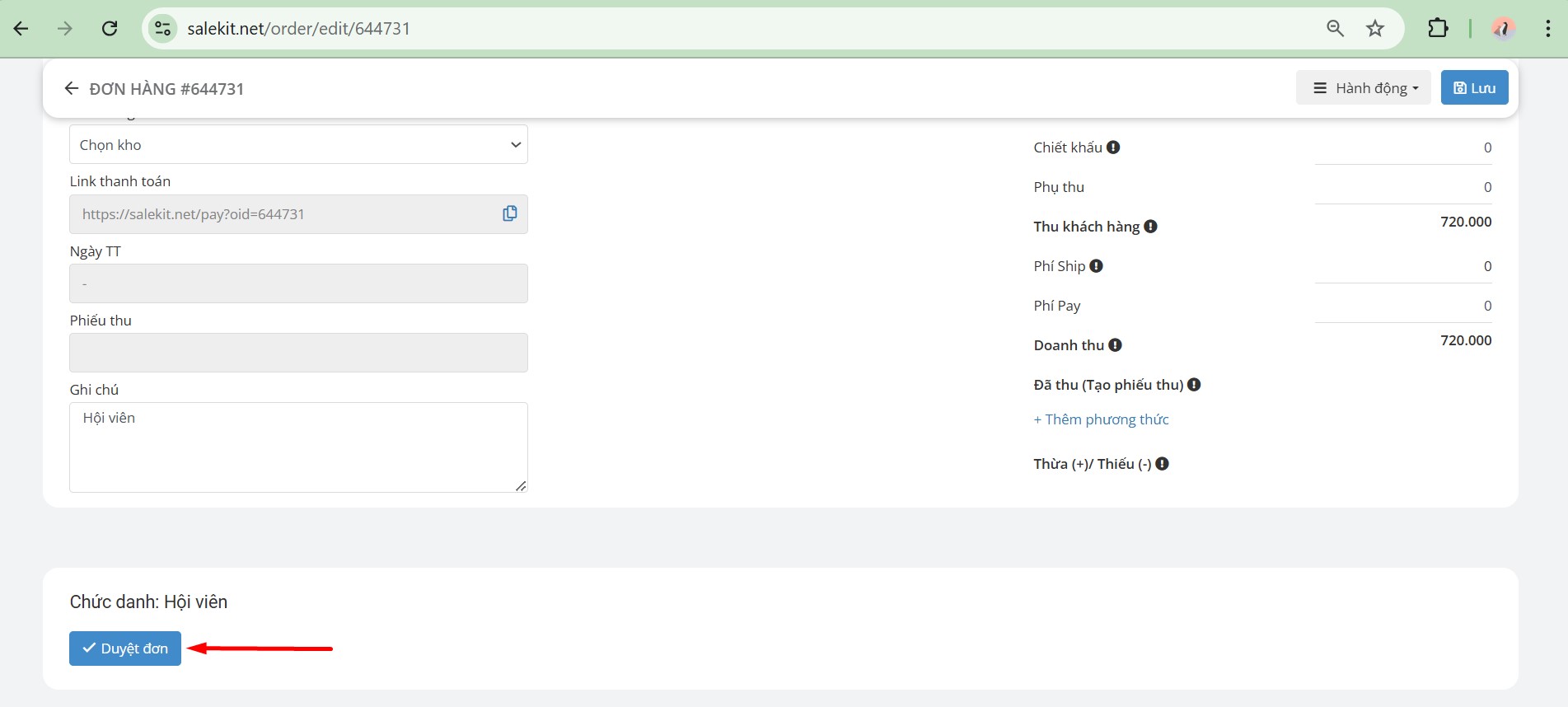
Sau khi nâng cấp thành công, tài khoản thành viên sẽ hiển thị theo chức danh đồng thời thành viên được hưởng hoa hồng theo chính sách hoa hồng của shop khi có đơn hàng giới thiệu thành công.
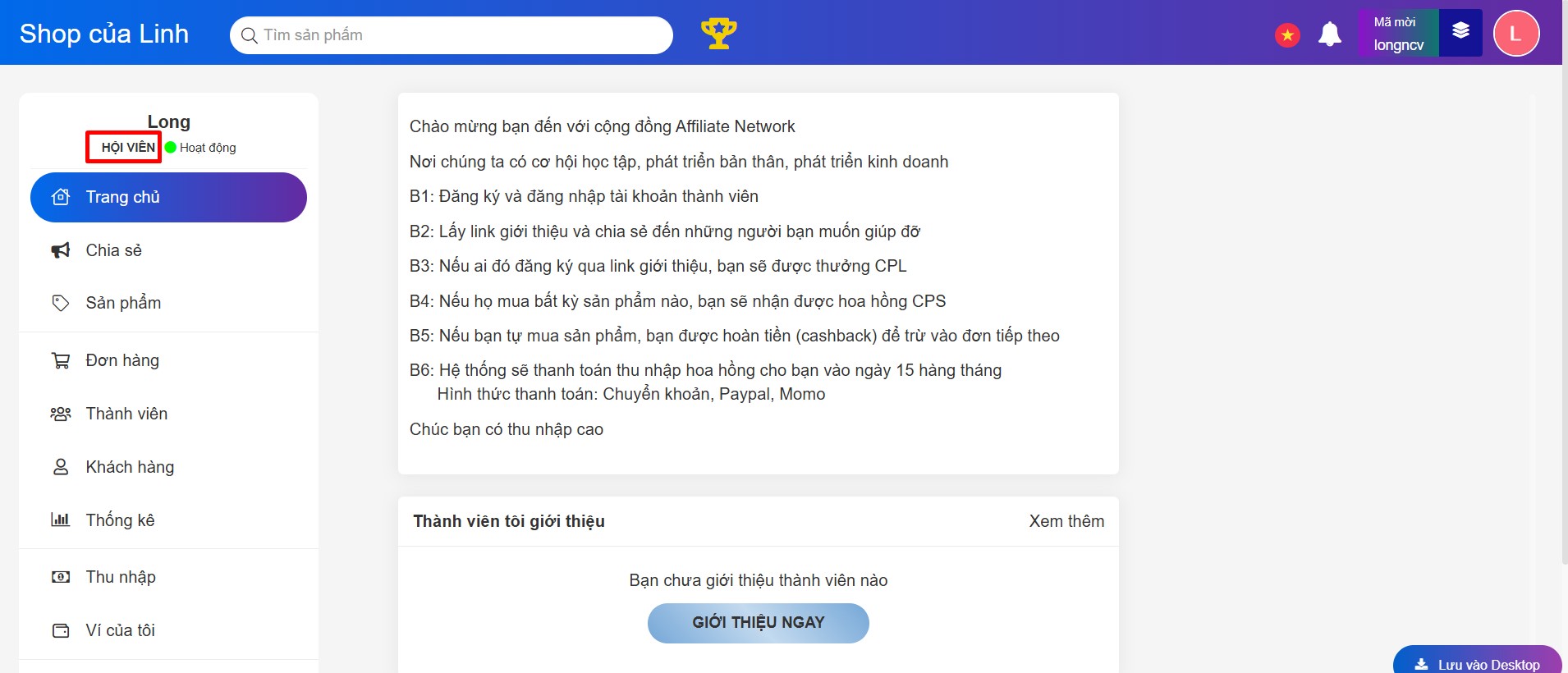
4. Thay đổi chức danh thành viên
4.1. Tự động thăng cấp thành viên
Trong mục Chức danh, bạn bật On Auto Level Up và cài đặt các điều kiện thăng cấp
Khi đó hệ thống tự động nâng cấp chức danh dựa trên các điều kiện thăng cấp. Level chỉ tăng, không giảm.
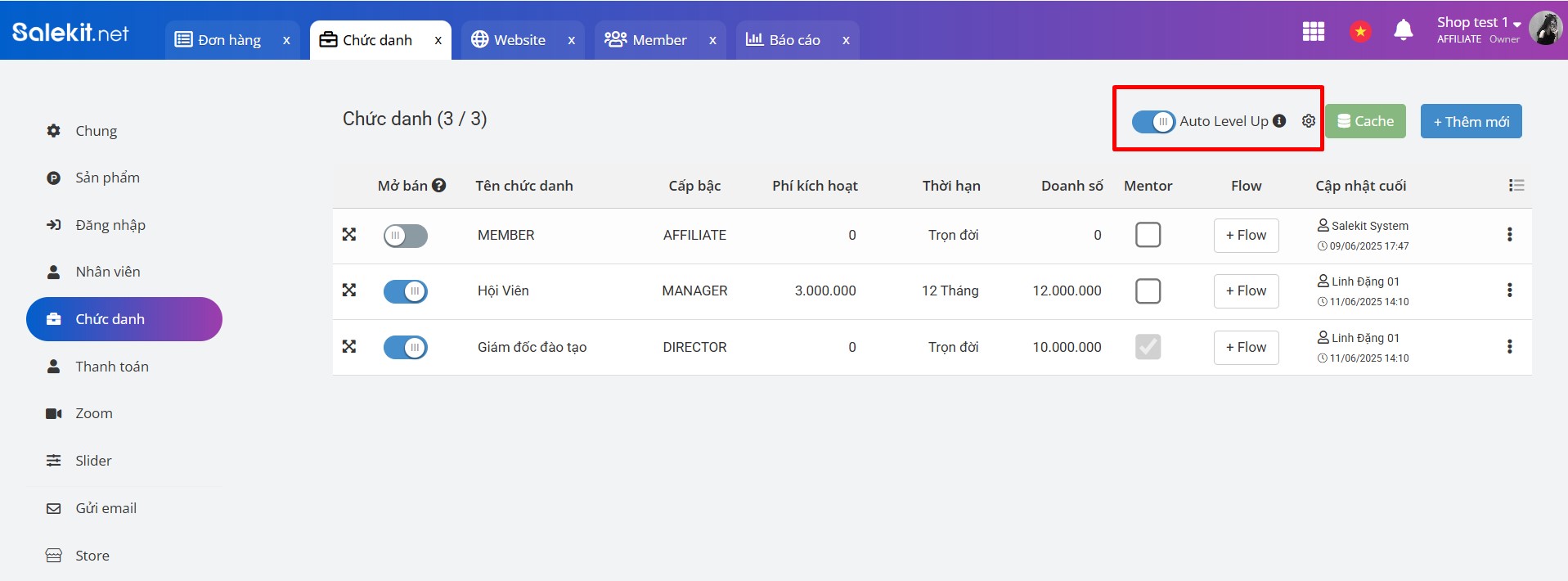
- Cài đặt thăng cấp:
+Tự động lên chức: Tại đây bạn sẽ cài đặt các điều kiện để tự động lên chức, thời gian tính doanh số và thời điểm xét lên cấp.
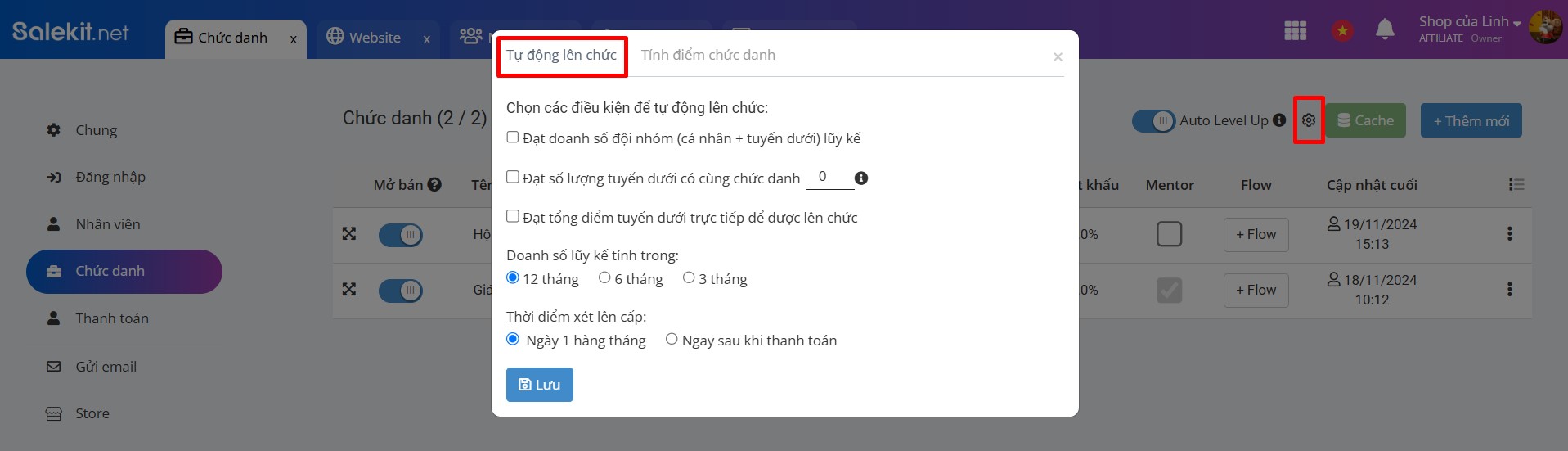
+Tích điểm chức danh: Bạn cài đặt điểm cho từng chức danh và điều kiện lên chức
Điểm sẽ được tính khi giới thiệu thành công 1 thành viên có chức danh tương ứng.
Ví dụ: Thành viên có chức danh Giám đốc đào tạo giới thiệu thành công 1 thành viên có chức danh Giám đốc đào tạo sẽ được cộng 2 điểm, khi đạt tổng điểm tuyến dưới trực tiếp là 30 điểm sẽ được tự động lên chức.
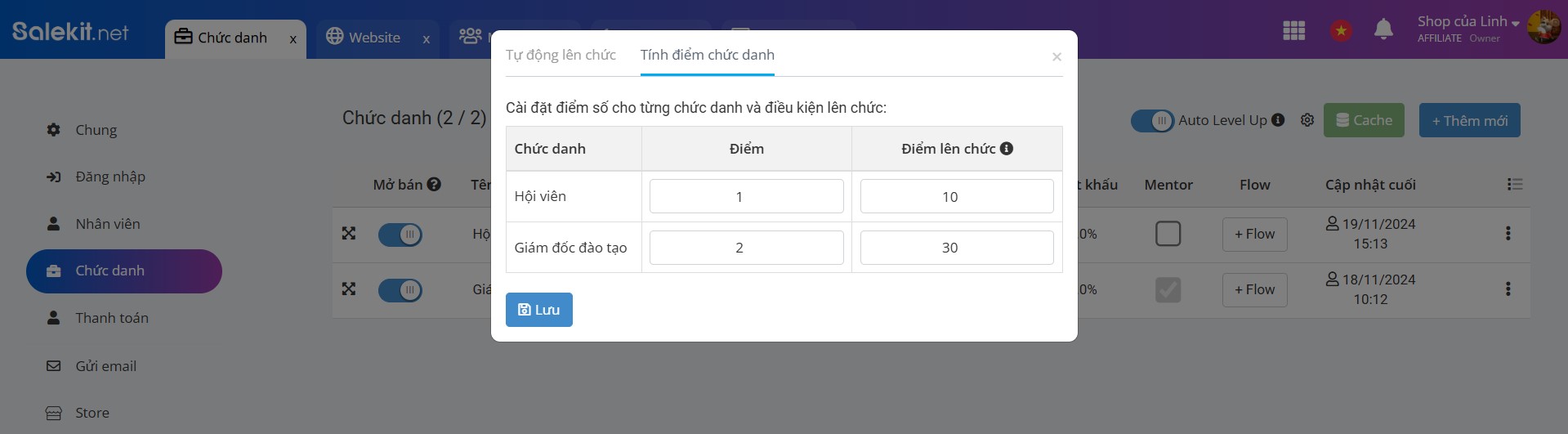
4.2. Thay đổi chức danh thủ công
- Trong mục Member
Chủ shop nhấn vào chức danh hiện tại của thành viên >> chọn chức danh cần gắn:
- Với chức danh miễn phí: Bạn chọn chức danh mới >> Nâng cấp
- Với chức danh trả phí : Hệ thống hiển thị thông tin tạo đơn mua chức danh >> Tạo đơn hàng >> chủ shop vào chi tiết đơn hàng, copy link thanh toán gửi thành viên tiến hành thanh toán.
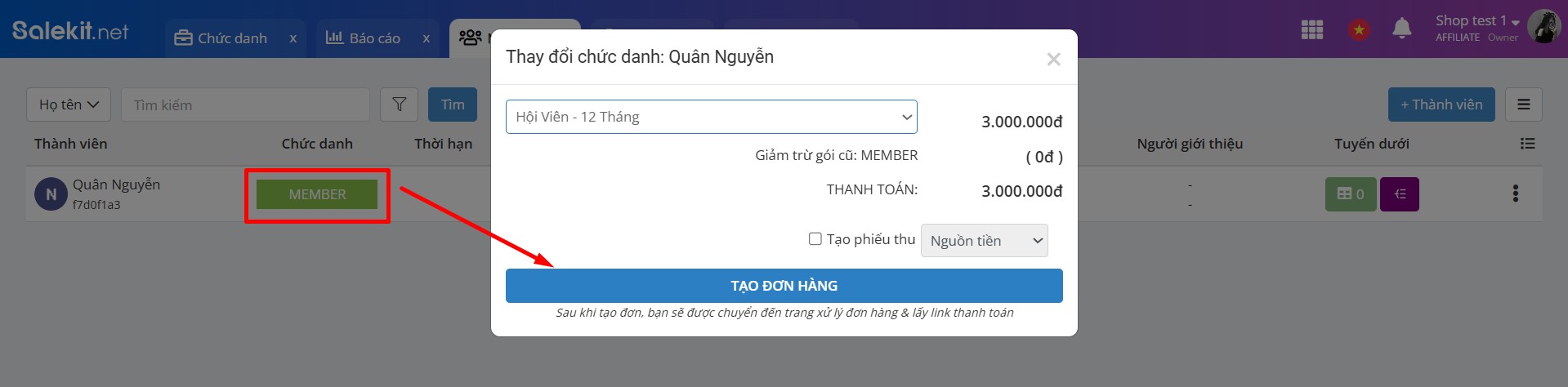
- Trong mục Chức danh
Chủ shop nhấn vào Tạo đơn tại chức danh trả phí >> tìm thành viên theo tên/sdt/email >> Tạo đơn >> Hệ thống tạo đơn hàng với sản phẩm là chức danh.
- Trên tài khoản thành viên
Trên tài khoản thành viên của mình, thành viên nhấn vào cấp bậc hiện tại của mình >> hệ thống chuyển đến trang chức danh >> Nâng cấp ngay tại chức danh muốn mua:
- Với chức danh miễn phí: Hệ thống cập nhật chức danh mới trên tài khoản thành viên
- Với chức danh trả phí: Hệ thống chuyển đến trang thanh toán đơn hàng, thành viên tiến hành thanh toán.
Thành viên sẽ được thay đổi chức danh sau khi chủ shop xác nhận bằng cách nhấn vào nút duyệt đơn trong đơn mua chức danh.
5. Chia hoa hồng cho chức danh
Chức danh sẽ nhận được hoa hồng theo chính sách hoa hồng của shop.
Thứ tự ưu tiên: Chính sách riêng >> Tiêu dùng >> Chính sách chung
- Chia hoa hồng theo chính sách riêng nếu shop có cài chính sách riêng cho sản phẩm với từng chức danh.
- Chia hoa hồng theo Tiêu dùng nếu shop có cài đặt chính sách tiêu dùng và không cài chính sách hoa hồng riêng cho sản phẩm, chức danh.
- Chia theo chính sách chung nếu shop không cài hoa hồng riêng cho sản phẩm, chức danh và không bật Tiêu dùng.
>>> Chi tiết bạn xem hướng dẫn: Cài đặt chính sách hoa hồng; Tiêu dùng
Như vậy bạn đã hoàn tất cài đặt chức danh trong shop.
Chúc bạn thành công!